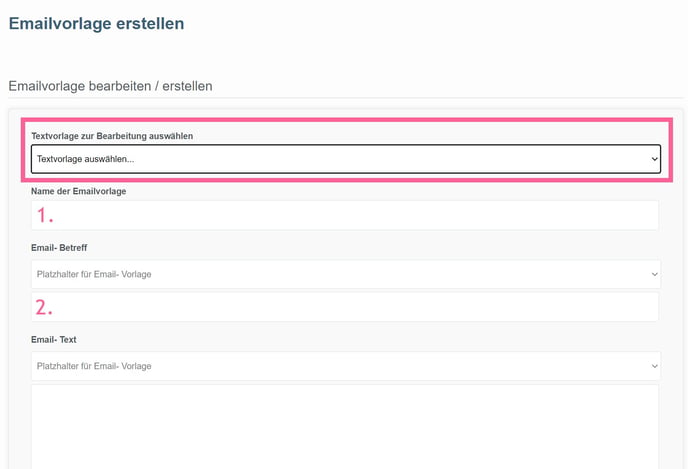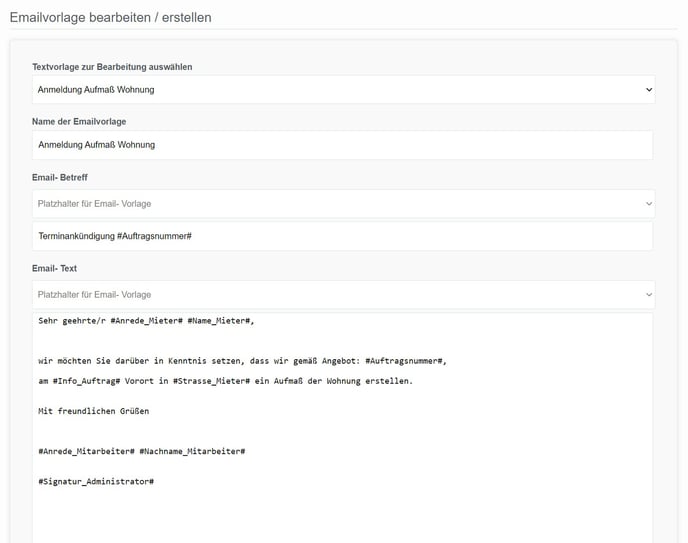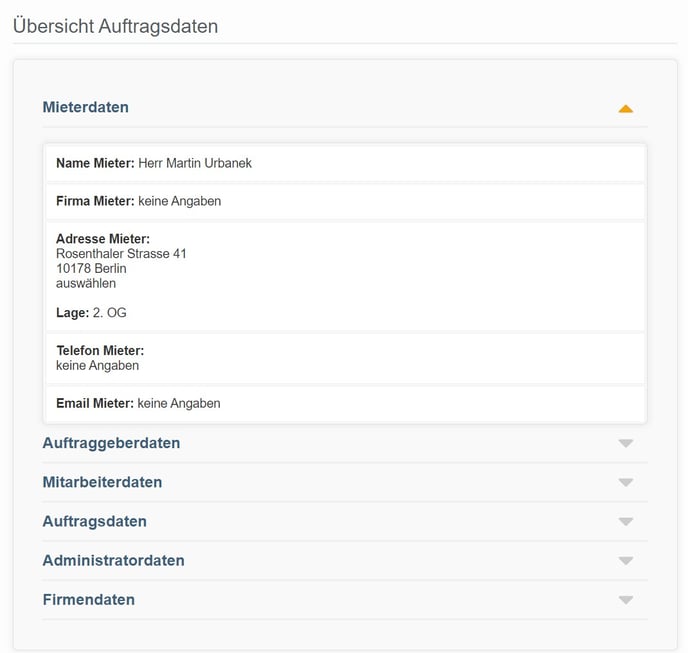Wie erstelle ich E-Mail Vorlagen in openHandwerk?
Wie kann ich eigene E-Mail-Vorlagen in openHandwerk erstellen und benutzen?
Erstellen der Vorlagen:
Die E-Mail Vorlagen benutzen für komplexere Funktionen Platzhalter.
Um E-Mail-Vorlagen zu erstellen gehst du einfach im Menü unter "3-Zahnräder" --> "E-Mail Vorlagen"
Hier kannst du nun neue Vorlagen erstellen oder bestehende Vorlagen verändern.
Du kannst im Feld „Textvorlage zur Bearbeitung auswählen“ eine bereits erstellte Vorlage auswählen, oder eine neue an E-Mail Vorlage anlegen, indem du auf das leere Feld im Drop Down Menü klickst.
Im nächsten Feld (1.) kannst du nun den internen Titel der Vorlage auswählen, dieser dient zur Unterscheidung der Vorlagen, bei der Bearbeitung oder beim Versenden der E-Mails. Der Name der E-Mailvorlage taucht extern nicht auf.
Im nächsten Feld (2.) wählst du den E-Mail-Betreff aus.
Du kannst auch im E-Mail-Betreff Platzhalter verwenden, wie z.B. die Angebotsnummer. Durch das Feld „Platzhalter für E-Mail Vorlagen“ findest du eine Liste aller möglichen Platzhalter, und den passenden Platzhalter durch simples Klicken in den E-Mail Betreff einfügen. Der Cursor deiner Maus muss dafür vorher durch anklicken des Feldes an der passenden Stelle für den Platzhalter platziert werden.
Beispiel für eine E-Mail Vorlage:
Um eine E-Mail an deinen Kunden zu schicken, mit der richtigen E-Mailvorlage, gehst du in die passende Angebots-, Auftrags- oder Rechnungsmappe.
In dieser gucken wir uns nun die hinterlegten Daten an:
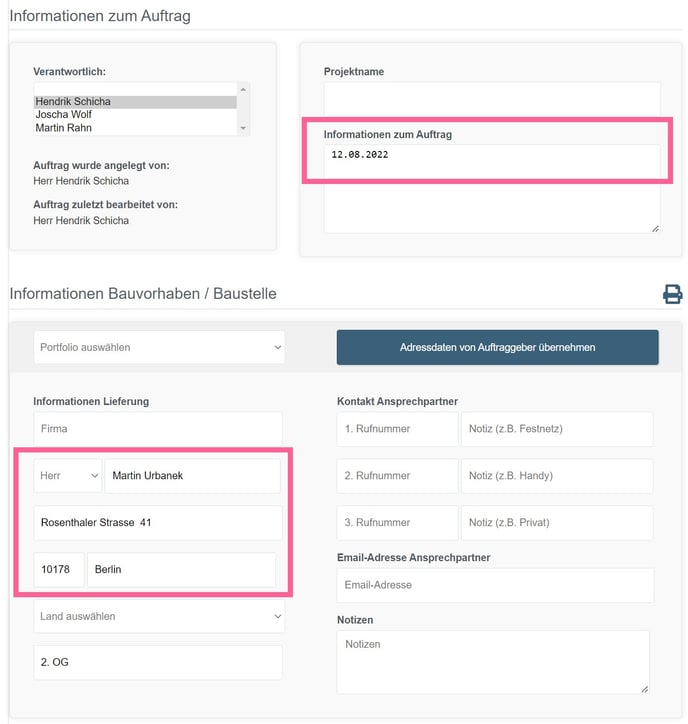
Zum versenden der E-Mail findest du in deiner Mappe in der Menüführung den Button "Email schreiben"
Nachdem Sie auf „Email schreiben" geklickt hast, öffnet sich das Formular zum E-Mail senden.
Hier kannst du entweder eine Vorlage laden oder händisch eine Mail verfassen.
Nach Auswahl deiner Vorlage, werden deine Platzhalter mit den Informationen aus deiner Mappe gefüllt. Eine Eingabe von Platzhaltern im E-Mail Formular funktioniert nicht, da die Daten beim laden der Vorlage gesammelt werden.
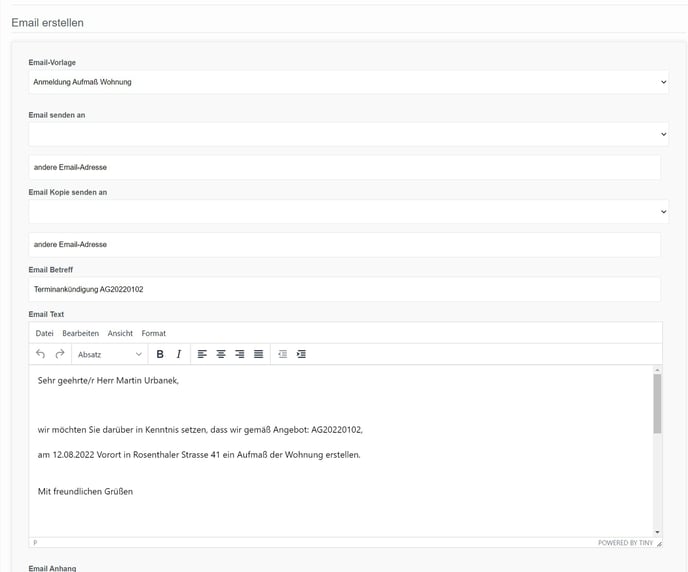
Solltest du deine E-Mail händisch erstellen, unterstützt dich der Bereich "Übersicht Auftragsdaten" indem er dir die einzelnen Informationen aus der Mappe noch einmal präsentiert.
Im Feld "Email senden an" kannst du nun aus den Mitarbeitern deiner Firma und dem Auftraggeber / Mieter auswählen, an wen die E-Mail geschickt werden soll oder dies manuell im Feld "andere Email-Adresse" einfügen.
Bei auftretenden Problemen oder Fragen melden Sie sich bitte per Email unter: support@openHandwerk.de.